ホームページ >Java >&#&チュートリアル >Eclipse でプロジェクトをインポートする方法をすぐにマスターする
Eclipse でプロジェクトをインポートする方法をすぐにマスターする
- 王林オリジナル
- 2024-01-03 17:50:33652ブラウズ
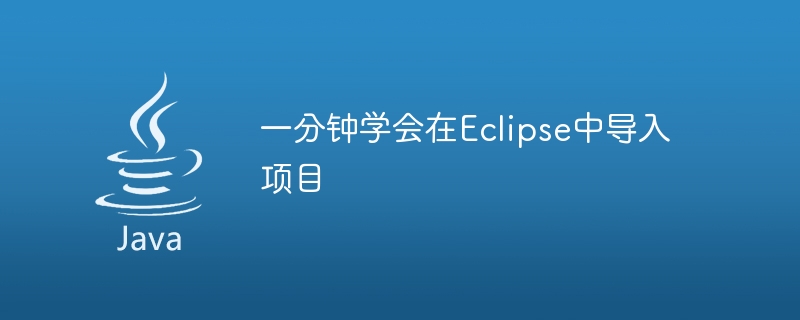
Eclipse にプロジェクトをインポートする方法を 1 分で学習します
Eclipse は、Java 開発で広く使用されている強力な開発ツールです。 Eclipse で開発する場合、多くの場合、既存のプロジェクトをインポートする必要があります。
この記事では、Eclipse にプロジェクトをすばやくインポートする方法を紹介し、読者がこの操作をよりよく習得できるように具体的なコード例を示します。
まず、Eclipse を開くと、ようこそインターフェイスが表示されます。次に、メニューバーの「ファイル」オプションをクリックし、「インポート」を選択する必要があります。
ポップアップインポートウィンドウで、「全般」フォルダーの下にある「既存のプロジェクトをワークスペースに」オプションを選択し、「次へ」ボタンをクリックする必要があります。
次のウィンドウで、[ルート ディレクトリの選択] ボタンをクリックし、プロジェクトが存在するフォルダーを参照して選択します。フォルダー内に複数のプロジェクトがある場合は、インポートするプロジェクトを選択し、「完了」ボタンをクリックする必要があります。
次に、Eclipse はプロジェクトを自動的にインポートし、「パッケージ エクスプローラー」ビューにプロジェクトのディレクトリ構造を表示します。この時点で、プロジェクトは Eclipse に正常にインポートされました。
以下は読者の参考のための具体的な例です:
「MyProject」という名前の Java プロジェクトをダウンロードし、プロジェクトのルート ディレクトリに「src」フォルダという名前のファイルが含まれていると仮定します。 、プロジェクトのソースコードが含まれています。
まず Eclipse を開き、メニュー バーの [ファイル] オプションをクリックし、[インポート] を選択します。
インポートウィンドウで、「全般」フォルダーの下にある「既存のプロジェクトをワークスペースに」オプションを選択し、「次へ」ボタンをクリックします。
次に、[ルート ディレクトリの選択] ボタンをクリックし、[MyProject] が存在するフォルダーを参照して、[完了] ボタンをクリックします。
この時点で、Eclipse は自動的に「MyProject」プロジェクトをインポートし、プロジェクトのディレクトリ構造を「パッケージ エクスプローラー」ビューに表示します。
これで、このプロジェクトを Eclipse で編集、コンパイル、実行できるようになります。例えば、「src」フォルダ内のJavaソースファイルを開いて編集し、「Eclipse」の「実行」ボタンをクリックするとプロジェクトが実行されます。
要約すると、Eclipse でのプロジェクトのインポートは非常に簡単です。
- Eclipse を開き、メニュー バーの [ファイル] オプションをクリックし、[インポート] を選択します。
- インポートウィンドウで「既存のプロジェクトをワークスペースに」を選択し、「次へ」ボタンをクリックします。
- [ルート ディレクトリの選択] ボタンをクリックし、プロジェクトが存在するフォルダーを選択して、[完了] ボタンをクリックします。
上記は、1分でEclipseにプロジェクトをインポートする方法の内容です。
この記事のコード例と操作手順が、読者が Eclipse にプロジェクトをインポートする方法をすぐに習得し、作業効率を向上させるのに役立つことを願っています。皆さん、発展を祈ってます!
以上がEclipse でプロジェクトをインポートする方法をすぐにマスターするの詳細内容です。詳細については、PHP 中国語 Web サイトの他の関連記事を参照してください。

